- Kirjoittaja Abigail Brown [email protected].
- Public 2023-12-17 06:46.
- Viimeksi muokattu 2025-01-24 12:08.
Winhttp.dll-virheet johtuvat tilanteista, jotka johtavat winhttp DLL-tiedoston poistamiseen tai vioittumiseen. Joissakin tapauksissa nämä virheet voivat viitata rekisteriongelmiin, virukseen tai haittaohjelmiin tai jopa laitteistovikaan.
Tämä tiedosto liittyy Microsoft Windowsin HTTP-palveluihin. WinHTTP:tä käyttävät palvelinsovellukset, jotka kommunikoivat HTTP-palvelimien kanssa. Voit lukea lisää sen käytöstä Microsoftin Tietoja WinHTTP -sivulta.
Winhttp.dll-virhesanoma saattaa koskea mitä tahansa ohjelmaa tai järjestelmää, joka saattaa käyttää tiedostoa missä tahansa Microsoftin käyttöjärjestelmässä, mukaan lukien Windows 11, Windows 10, Windows 8, Windows 7, Windows Vista, Windows XP ja Windows 2000.
Winhttp.dll-virheet
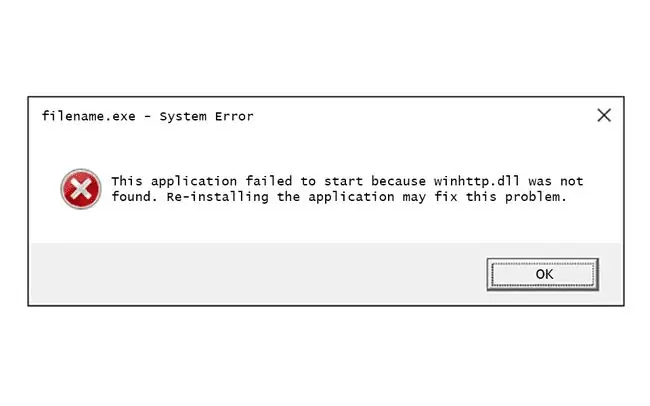
Nämä virheet voivat ilmaantua tietokoneellesi useilla tavoilla. Tässä on joitain yleisimmistä winhttp.dll-virheilmoituksista:
- Winhttp.dll ei löydy
- Tämä sovellus ei käynnistynyt, koska winhttp.dll-tiedostoa ei löytynyt. Sovelluksen uudelleenasentaminen saattaa korjata tämän ongelman.
- Ei löydy [PATH]\winhttp.dll
- Tiedosto winhttp.dll puuttuu.
- [APPLICATION] ei voi käynnistää. Vaadittu komponentti puuttuu: winhttp.dll. Asenna [APPLICATION] uudelleen.
Nämä virheilmoitukset saattavat näkyä tiettyjä ohjelmia käytettäessä tai asennettaessa, Windowsin käynnistyessä tai sammuessa tai jopa Windowsin asennuksen aikana. Virheen konteksti on tärkeä tieto, josta on apua ongelman ratkaisemisessa.
Winhttp.dll-virheiden korjaaminen
Älä lataa winhttp.dll-tiedostoa "DLL-lataus"-sivustosta. On monia syitä, miksi DLL-tiedoston lataaminen on huono idea. Jos tarvitset kopion tästä tiedostosta, on parasta hankkia se alkuperäisestä, laillisesta lähteestä.
Käynnistä Windows vikasietotilassa suorittaaksesi jokin seuraavista vaiheista, jos et voi käyttää Windowsia normaalisti virheen vuoksi.
-
Palauta winhttp.dll roskakorista. Helpoin mahdollinen syy "puuttuvaan" winhttp.dll-tiedostoon on se, että olet vahingossa poistanut sen.
Jos epäilet tätä, mutta olet jo tyhjentänyt roskakorin, saatat pystyä palauttamaan winhttp.dll-tiedoston ilmaisella tiedostojen palautusohjelmalla.
Winhttp.dll-tiedoston poistaminen on hyvä idea vain, jos olet varma, että olet poistanut tiedoston itse ja että se toimi kunnolla ennen sen tekemistä.
-
Suorita virus-/haittaohjelmatarkistus koko järjestelmästäsi. Jotkut winhttp.dll -virheet voivat liittyä virukseen tai muuhun tietokoneellasi olevaan haittaohjelmainfektioon, joka on vahingoittanut DLL-tiedostoa. On jopa mahdollista, että näkemäsi virhe liittyy vihamieliseen ohjelmaan, joka naamioituu tiedostoksi.
- Kumoa viimeisimmät järjestelmämuutokset järjestelmän palauttamisen avulla. Jos epäilet, että virhe johtuu tärkeässä tiedostossa tai kokoonpanossa tehdystä muutoksesta, järjestelmän palautus voi ratkaista ongelman.
-
Asenna uudelleen ohjelma, joka käyttää winhttp.dll-tiedostoa. Jos DLL-virhe ilmenee, kun käytät tiettyä ohjelmaa, ohjelman uudelleenasennuksen pitäisi korvata tiedosto.
Yritä parhaasi suorittaaksesi tämän vaiheen. Tämän DLL-tiedoston tarjoavan ohjelman uudelleenasentaminen, jos mahdollista, on todennäköinen ratkaisu tähän virheeseen.
-
Päivitä laitteiston ohjaimet, jotka saattavat liittyä tähän tiedostoon. Jos saat esimerkiksi "Tiedosto winhttp.dll puuttuu" -virheilmoituksen pelatessasi 3D-videopeliä, yritä päivittää näytönohjaimesi ohjaimet.
Winhttp.dll-tiedosto voi liittyä näytönohjainkorttiin tai ei - tämä oli vain esimerkki. Tärkeintä tässä on kiinnittää erittäin tarkkaan huomiota virheen kontekstiin ja tehdä vianmääritys sen mukaisesti.
- Palauta ohjain aiemmin asennettuun versioon, jos nämä virheet alkoivat tietyn laitteistolaitteen ohjaimen päivityksen jälkeen.
- Korvaa winhttp.dll-tiedoston puuttuva tai vioittunut kopio suorittamalla sfc /scannow System File Checker -komento. Koska Microsoft toimittaa tämän DLL-tiedoston, järjestelmän tiedostontarkistustyökalun pitäisi palauttaa se.
- Asenna kaikki saatavilla olevat Windows-päivitykset. Monet Service Pack -paketit ja muut korjaustiedostot korvaavat tai päivittävät joitakin satoja Microsoftin jakamia DLL-tiedostoja tietokoneessasi. Winhttp.dll-tiedosto voi olla mukana johonkin näistä päivityksistä.
-
Testaa muistisi ja sitten kiintolevysi. Olemme jättäneet suurimman osan laitteiston vianmäärityksestä viimeiseen vaiheeseen, mutta tietokoneesi muisti ja kiintolevy on helppo testata ja ne ovat todennäköisimpiä osia, jotka voivat aiheuttaa winhttp.dll-virheitä niiden epäonnistuessa.
Jos laitteisto epäonnistuu jossakin testissäsi, vaihda muisti tai vaihda kiintolevy mahdollisimman pian.
- Korjaa Windowsin asennus. Jos yllä olevat yksittäiset vianetsintäohjeet eivät auta, käynnistyksen korjauksen tai korjausasennuksen pitäisi palauttaa kaikki Windowsin DLL-tiedostot niiden toimiviin versioihin.
-
Käytä ilmaista rekisterinpuhdistusohjelmaa rekisterin ongelmien korjaamiseen. Rekisterinpuhdistusohjelma saattaa auttaa poistamalla virheelliset winhttp.dll-rekisterimerkinnät, jotka saattavat aiheuttaa DLL-virheen.
Suosittelemme harvoin rekisterinpuhdistusaineiden käyttöä. Olemme sisällyttäneet vaihtoehdon tähän "viimeisenä keinona" ennen seuraavaa tuhoisaa askelta.
-
Suorita Windowsin puhdas asennus. Tämä poistaa kaiken kiintolevyltä ja asentaa uuden Windows-kopion. Jos mikään yllä olevista vaiheista ei korjaa virhettä, tämän pitäisi olla seuraava toimintatapasi.
Kaikki kiintolevylläsi olevat tiedot poistetaan puhtaan asennuksen aikana. Varmista, että olet tehnyt parhaan mahdollisen yrityksen korjata virhe käyttämällä tätä edeltävää vianetsintävaihetta.
- Laitteisto-ongelman vianmääritys, jos winhttp.dll-virheitä ilmenee edelleen. Windowsin puhtaan asennuksen jälkeen DLL-ongelmasi voi liittyä vain laitteistoon.
Tarvitsetko lisää apua?
Jos et ole kiinnostunut korjaamaan tätä ongelmaa itse, katso Miten saan tietokoneeni kuntoon? saadaksesi täydellisen luettelon tukivaihtoehdoistasi sekä apua kaikessa matkan varrella, kuten korjauskustannusten selvittämisessä, tiedostojen poistamisessa, korjauspalvelun valitsemisessa ja paljon muuta.






